小白最近家里的网络出了问题,于是折腾了好多次路由器(软路由系统重装),这样直接就影响到其他小伙伴的网络了。
为了不影响其他小伙伴赚钱,小白就想着在软路由(主路由系统)旁边再加个软路由(作为旁路由系统)。
如果网络再出问题,就直接折腾旁路由,也不会影响其他小伙伴赚钱。
旁路由可以用来干啥?这个问题很关键!

功能虽然很多,但小白唯一的目的就是用来架设虚拟局域网(基于Zerotier虚拟局域网)和魔法。
想了解虚拟局域网的小伙伴可以点击上方蓝字阅读哦,教程很详细。
小白之前提到过我家的网络其实是通过软路由拨号的,软路由是建立在ESXI虚拟层上的,所以没有物理机可以给小伙伴参考。但大差不差,基本上都是这么设置的。

今天这篇旁路由教程有点不一样(如果需要设备的流量走旁路由,则需要你手动设置旁路由IP为设备默认网关,并不会自动获取)
正文开始作为旁路由需要多少个网口?
1个就足够。

软路由的其他配置有什么需求吗?
基本上能正常开机的电脑都可以作为软路由,但还是建议使用低功耗的CPU哦!CPU 1核心1线程 512MB内存+1GB的U盘都是可以开机的。
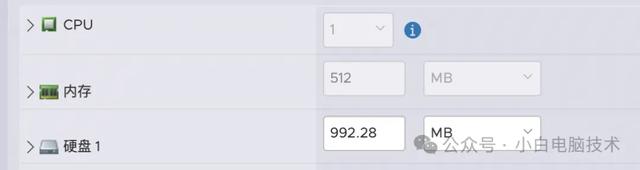
配置完成之后,需要把IP改为当前主路由器同一网段IP,比如你现在主路由器的默认IP是192.168.1.1,子网掩码是255.255.255.0,那旁路由器可以设置为192.168.1.2~192.168.1.254(其中一个),但不要跟其他IP有冲突。
我这里的主路由默认IP是192.168.33.1,子网掩码是255.255.255.0,DHCP分配是192.168.33.100-192.168.33.254,所以把IP设置为192.168.33.99(比较好记)
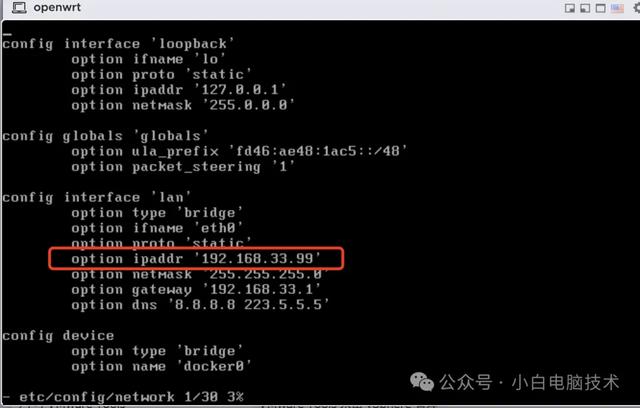
修改完成之后,咱们就进入到旁路由系统界面。
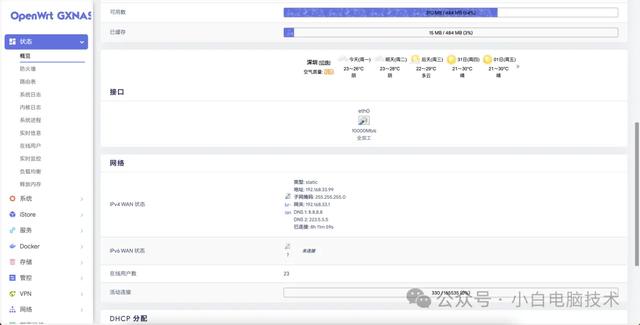
这里咱们不需要IPv6,所以要把关于IPv6的都关掉。
点击【网络】-【接口】-【Lan-修改】
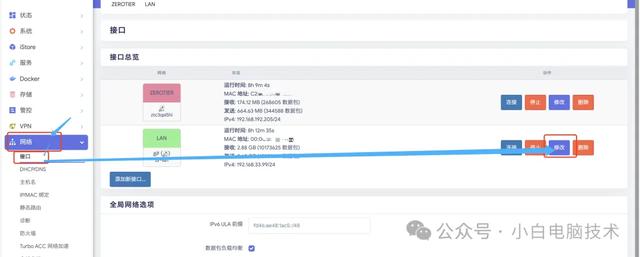
把这几个都禁用掉。

再把【基本设置】里的DHCP勾选【忽略此接口】
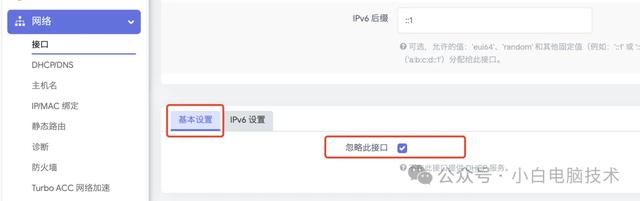
接着把【IPv4网关】填好,就填你家主路由的默认网关,我这里是192.168.33.1,DNS也要填好。
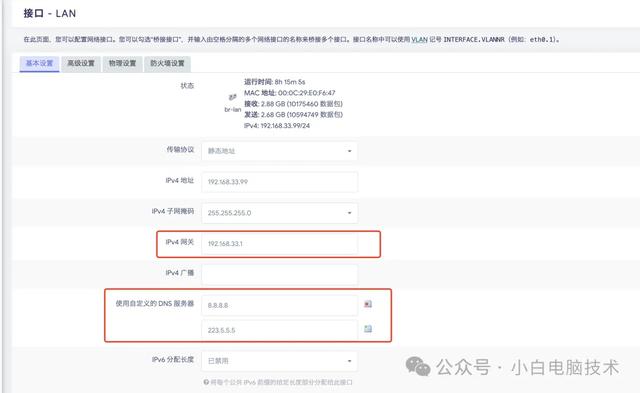
完成之后,点击【保存并更改】

回到【状态】-【概览】,查看是否正常。

这样基本上就可以正常使用了。不放心的话,可以进入到【网络】-【诊断】看看是否正常

哦豁,这样就搞定了。
--End--
需要使用到虚拟局域网和梯子的设备需要进入到网络设置,把默认网关手动更改为旁路由器的地址。

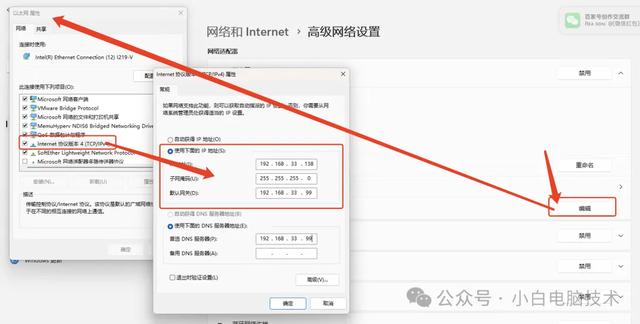
这样做的好处就是不影响其他设备正常上网,且他们的设备流量没办法通过旁路由(也就没办法用虚拟局域网和梯子)。
